
[Résolu] Comment fusionner des fichiers PDF dans Google Drive et utiliser des alternatives

Vous devrez peut-être fusionner plusieurs fichiers PDF en un seul. Cela peut être utile pour diverses tâches, telles que la combinaison de documents numérisés en un seul fichier, la création d’une présentation à partir de plusieurs diapositives PDF ou la création d’un portfolio à partir de plusieurs PDF. Google Drive est populaire dans le monde entier pour les services de stockage en nuage pour la gestion des fichiers, y compris la possibilité de fusionner des fichiers PDF. Cet article vous montrera comment fusionner des fichiers PDF dans Google Drive en utilisant les meilleures méthodes.
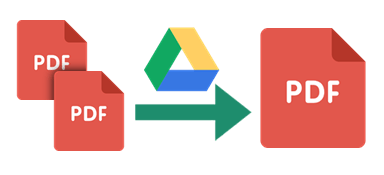
« Pouvez-vous fusionner des fichiers PDF dans Google Drive ? »
Sûr! Voici de nombreuses applications d'extension sur Google Drive que vous pouvez utiliser comme fusions PDF gratuites dans Google Drive. Nous en avons répertorié 3. Jetez-y un coup d’œil :
Le module complémentaire Fusionner des fichiers PDF pour Google Drive est un outil gratuit et facile à utiliser qui vous permet de fusionner des fichiers PDF en un seul fichier ou en plusieurs fichiers.
Voici comment fusionner des fichiers PDF dans Google Drive à l’aide de l’option Fusionner des fichiers PDF :
Étape 1 : Ouvrez le site Web de Google Drive et connectez-vous à votre compte Google . Sur la place de marché, accédez à Fusionner des fichiers PDF.
Étape 2 : Cliquez sur Installer pour télécharger l’application. Cliquez sur Continuer dans la fenêtre contextuelle.
Étape 3 : Maintenant, localisez et cliquez avec le bouton droit de la souris sur le fichier PDF souhaité sur Google Drive.
Étape 4 : Passez la souris sur Ouvrir avec et cliquez sur Fusionner au format PDF. Dans l’onglet qui vient de s’ouvrir, cliquez sur À partir de Google Drive.

Étape 5 : Sélectionnez le compte souhaité et cliquez sur Continuer pour autoriser l’accès à votre compte Google à l’aide de l’option Fusionner les fichiers PDF.
Étape 6 : Sélectionnez les fichiers PDF souhaités et cliquez sur Sélectionner. Cliquez sur Fusionner et attendez quelques secondes pour enregistrer votre PDF fusionné dans Google Drive.
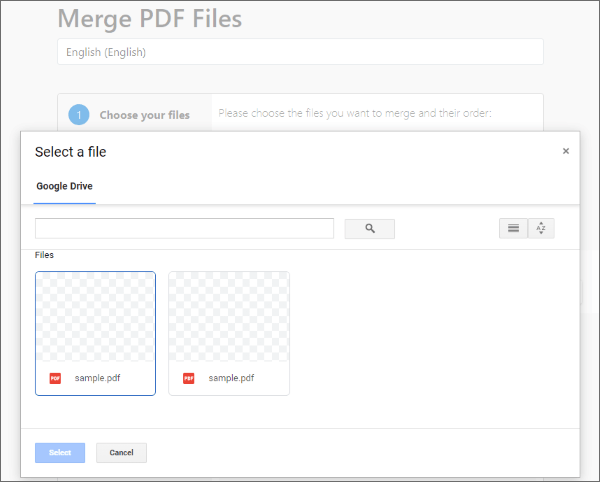
PDF Merge and Split est un outil gratuit et open-source qui vous permet de fusionner des PDF à partir de Google Drive. Il s’agit d’un outil puissant qui peut vous aider à organiser et à gérer vos documents PDF.
Vous trouverez ci-dessous les étapes à suivre pour fusionner des PDF à l’aide de Google Drive, de la fusion de PDF et de l’application Split :
Étape 1 : Rendez-vous sur Google Workspace Marketplace, puis recherchez Fusion et fractionnement de PDF. Cliquez sur le bouton Installer .
Étape 2 : Une fois l’application installée, ouvrez Google Drive. Cliquez sur l’icône à trois points à côté de l’un des fichiers PDF que vous souhaitez fusionner et sélectionnez Ouvrir avec > Fusion et fractionnement PDF.
Étape 3 : Sélectionnez les autres PDF que vous souhaitez fusionner dans la fenêtre Fusion et division de PDF. Cliquez sur le bouton Créer un PDF . Les fichiers PDF fusionnés seront enregistrés dans votre Drive.
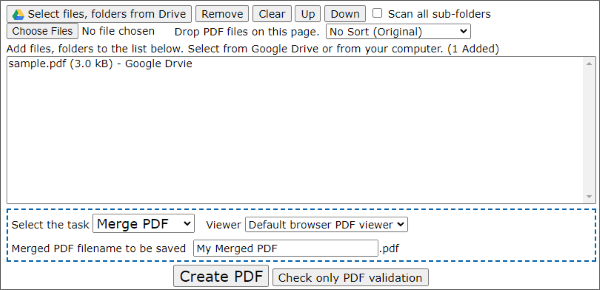
PDF Mergy est une application Web qui vous permet de fusionner des fichiers PDF dans Google Drive avec une simple interface de glisser-déposer. C’est un moyen pratique et facile d’organiser vos fichiers PDF dans Google Drive.
Pour utiliser PDF Mergy, vous devez suivre les étapes suivantes :
Étape 1 : Accédez à Google Workspace et installez PDF Mergy. Autoriser l’utilisation de votre compte Gmail.
Étape 2 : Téléchargez les fichiers PDF que vous souhaitez fusionner sur votre Google Drive. Vous pouvez également utiliser ceux que vous avez déjà téléchargés.
Étape 3 : Sélectionnez les fichiers PDF, cliquez dessus avec le bouton droit de la souris et choisissez Ouvrir avec > fusion PDF. L’application vous amènera à une nouvelle fenêtre.
Étape 4 : Faites glisser et déposez les fichiers dans l’ordre souhaité dans la nouvelle fenêtre. Supprimez les fichiers indésirables en cliquant dessus et en appuyant sur la touche Suppr de votre clavier.
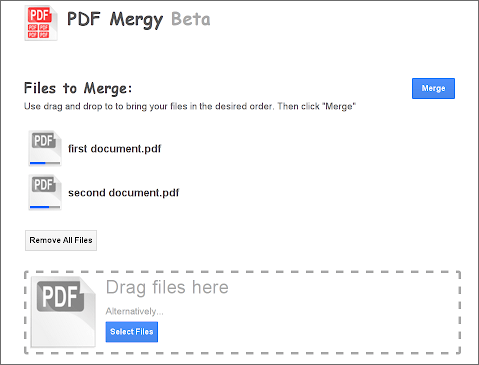
Étape 5 : Lorsque vous êtes satisfait de la commande, cliquez sur Fusionner pour lancer le processus de fusion.
Étape 6 : Après la fusion, choisissez l’option Enregistrer dans Drive . Donnez l’autorisation si nécessaire. Confirmez le nom du fichier dans la fenêtre contextuelle qui s’affiche. Si tout va bien, cliquez à nouveau sur Enregistrer dans Drive pour enregistrer le fichier PDF fusionné dans votre Google Drive .
Plus de solutions de bureau :
Combinez et fusionnez des fichiers PDF en ligne - La meilleure fusion PDF gratuite en ligne
Comment combiner des documents avec des outils gratuits de fusion de PDF en ligne
Vous pouvez également essayer un assortiment d’alternatives de fusion. Cette section présente d’autres façons de fusionner des fichiers PDF pour Google Drive.
Coolmuster Fusion PDF est un puissant logiciel de fusion PDF qui peut vous aider à fusionner n’importe quel nombre de fichiers PDF en un seul. Il est pratique à utiliser et offre une variété de fonctionnalités, ce qui en fait un excellent choix pour tous ceux qui ont besoin de fusionner régulièrement des fichiers PDF.
Coolmuster Fusion PDF offre les fonctionnalités suivantes :
Pour utiliser Coolmuster Fusion PDF pour fusionner des fichiers PDF, procédez comme suit :
01Téléchargez, installez et lancez Coolmuster Fusion PDF sur votre ordinateur.
02Cliquez sur le bouton Ajouter des fichiers ou Ajouter un dossier pour télécharger vos fichiers en vue de leur fusion.

03Cliquez sur le bouton Démarrer pour fusionner les fichiers PDF.

Smallpdf est un outil PDF en ligne populaire offrant une variété de fonctionnalités, notamment la possibilité de fusionner des fichiers PDF, de diviser des fichiers PDF et de compresser des fichiers PDF.
Consultez les étapes à suivre pour utiliser Smallpdf pour fusionner des fichiers PDF :
Étape 1 : Rendez-vous sur le site Web de Smallpdf. Cliquez sur le bouton de fonction Fusionner le PDF .

Étape 2 : Cliquez sur le bouton Télécharger et sélectionnez les PDF que vous souhaitez fusionner. Une fois les fichiers PDF téléchargés, ils seront affichés dans l’outil de fusion.
Étape 3 : Pour modifier l’ordre des fichiers, cliquez sur vos PDF et faites-les glisser vers l’emplacement souhaité. Cliquez sur le bouton Fusionner .
PDF2Go est un outil PDF basé sur le cloud qui vous permet d’effectuer diverses tâches PDF, telles que la fusion de fichiers PDF, le fractionnement de fichiers PDF et l’ajout de filigranes aux fichiers PDF.
Étapes à suivre pour utiliser PDF2Go pour fusionner des fichiers PDF dans Google Drive :
Étape 1 : Accédez au site Web de PDF2Go. Cliquez sur le bouton Fusionner le PDF .

Étape 2 : Cliquez sur le bouton Télécharger des fichiers et sélectionnez les fichiers PDF que vous souhaitez fusionner.

Étape 3 : Cliquez sur le bouton Fusionner .
Apps Script and PDF.co est une méthode plus complexe pour fusionner des fichiers PDF. Il fonctionne en ajoutant un script à Google Drive sous la forme d’une feuille de calcul Google Excel. Ce script vous permet de fusionner des fichiers PDF en saisissant les URL des fichiers PDF que vous souhaitez fusionner.
Étapes à suivre pour combiner des fichiers PDF à l’aide d’Apps Script :
Étape 1 : Ouvrez une nouvelle feuille de calcul Google. Ajoutez votre clé API à partir du site Web PDF.co dans la première cellule.
Étape 2 : Dans la deuxième cellule, saisissez les URL des fichiers PDF que vous souhaitez combiner. Séparez les URL par des virgules.
Étape 3 : Cliquez sur le bouton Exécuter .
Étape 4 : Le script combinera les fichiers PDF dans un nouveau fichier PDF appelé merged.pdf et l’enregistrera sur votre Google Drive.
Pour en savoir plus :
Fini les distractions liées au filigrane : découvrez comment les supprimer des PDF
Éliminez les PDF ennuyeux : ajoutez des tampons personnalisés pour les faire ressortir
La fusion de PDF est facile, et il existe de nombreuses façons de le faire. Lorsque vous choisissez une approche de fusion PDF, il y a quelques points à garder à l’esprit : la facilité d’utilisation, les fonctionnalités et le prix. Coolmuster Fusion PDF est une puissante application de fusion de PDF qui coche toutes ces cases.
C’est une excellente option pour tous ceux qui ont besoin de fusionner régulièrement des fichiers PDF. Téléchargez-Coolmuster Fusion PDF dès aujourd’hui pour fusionner rapidement et facilement deux fichiers PDF sur Google Drive.
Articles connexes :
Comment fusionner facilement un PDF hors ligne et en ligne ? Trouvez la méthode qui vous convient
Du texte à l’interaction : comment créer un PDF remplissable dans Word
Perfection de PDF Fusion : la quête du meilleur logiciel de fusion de PDF
Un guide pratique sur la façon d’éditer efficacement un PDF dans Word
Top PDF to Word Converter Free Offline : Convertir un PDF en Word en toute simplicité
Guide ultime d’iLove PDF to Word - Renforcer la productivité

 Solutions de bureau
Solutions de bureau
 [Résolu] Comment fusionner des fichiers PDF dans Google Drive et utiliser des alternatives
[Résolu] Comment fusionner des fichiers PDF dans Google Drive et utiliser des alternatives





